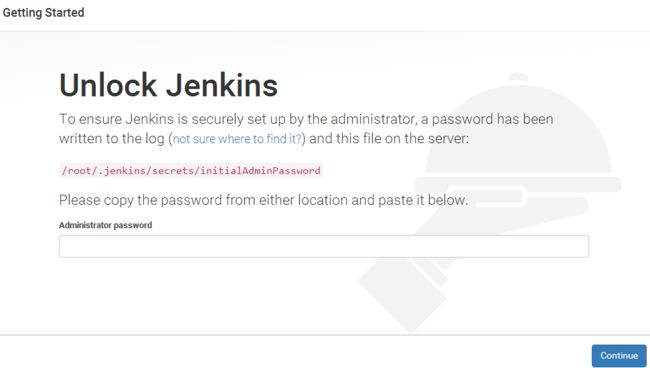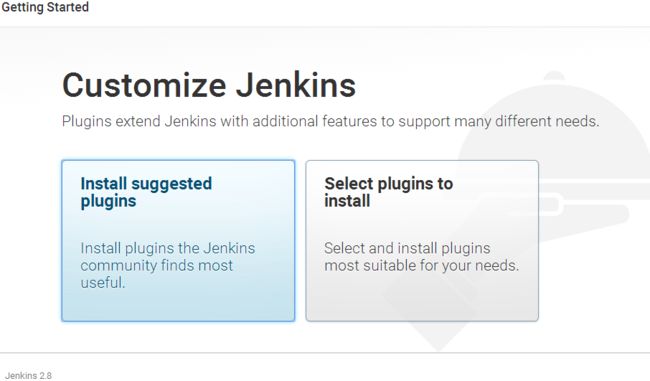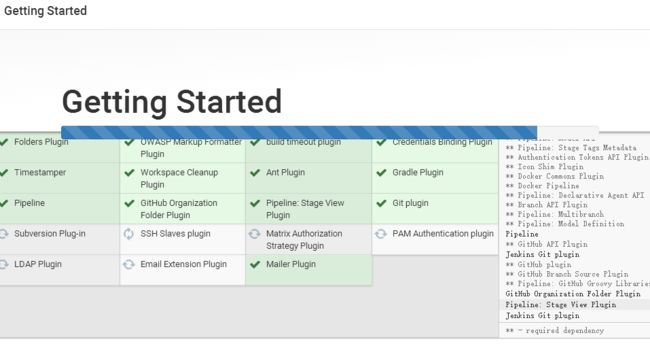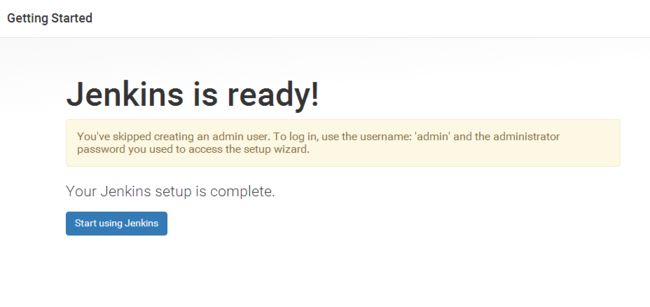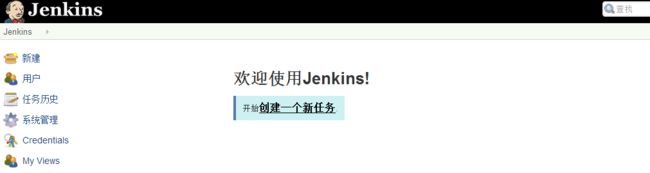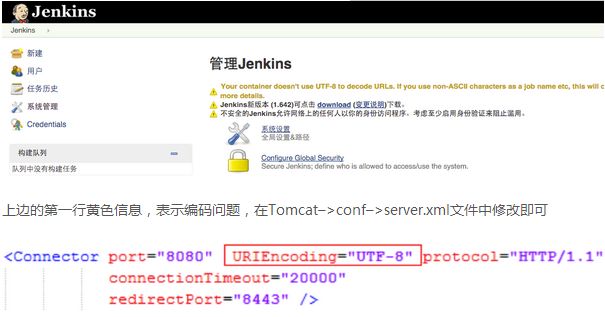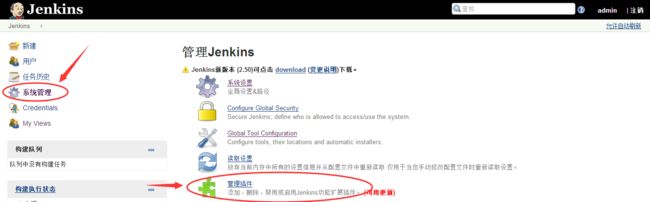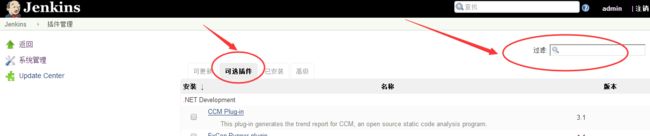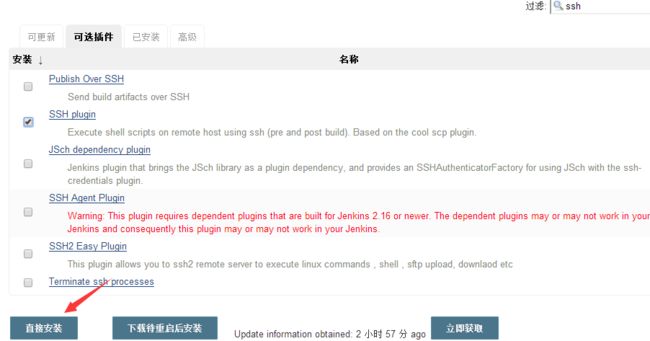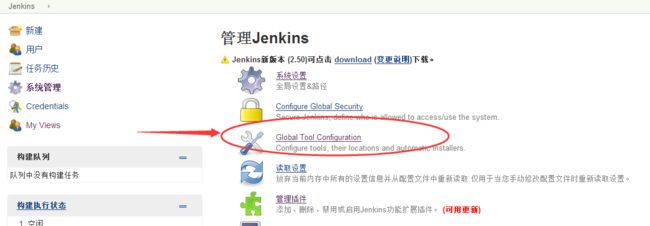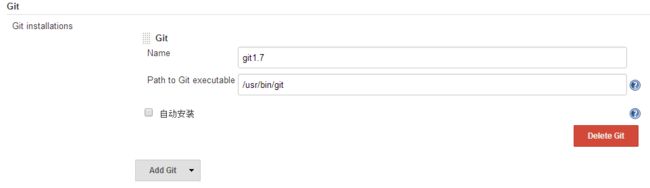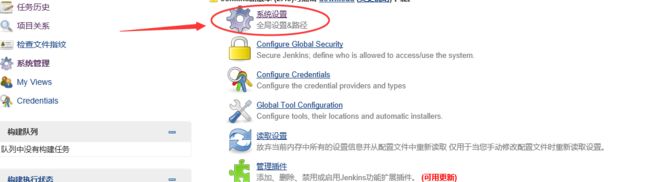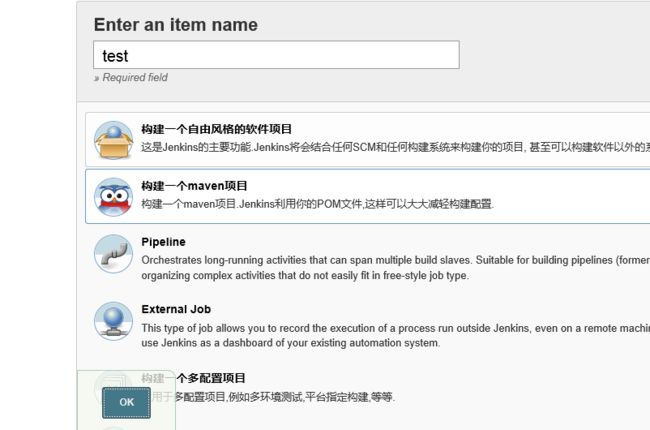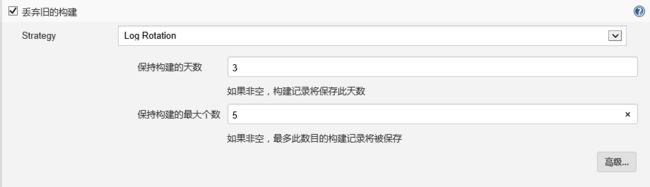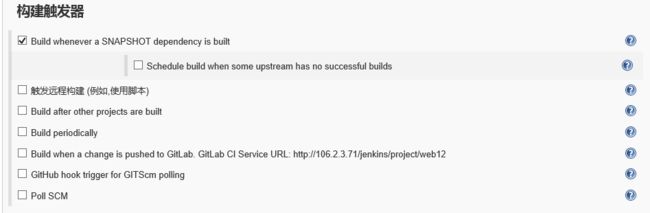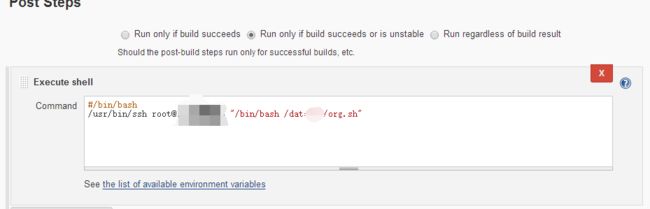Linux下的Jenkins+Tomcat+Maven+Gitlab+Shell环境的搭建使用(jenkins自动化部署)
jenkins自动化部署
目标:jenkins上点构建(也可以自动检查代码变化自动构建)》》》项目部署完成。
一、安装jenkins
1.下载jenkins
这里我选择的是war包安装jenkins,简单不伤脑,别的博客写的jenkins版本都很旧,没用最新的,写个比较新的配置2.20版。
官网:https://jenkins.io/index.html
WAR包下载地址:http://mirrors.tuna.tsinghua.edu.cn/jenkins/war/2.20/jenkins.war
http://mirrors.tuna.tsinghua.edu.cn/jenkins/war-stable/2.32.3/jenkins.war
2.安装jdk环境
最新的JDK下载地址:http://www.oracle.com/technetwork/java/javase/downloads/jdk8-downloads-2133151.html 没账号注册一个,很快的
jdk-8u121-linux-x64.tar.gz
这里选择Linux64位后缀tar.gz的复制下载链接,在服务器上解压配置环境变量vim /etc/profile写在最后面
JAVA_HOME=/data/java/jdk的目录名字 #java目录是我创建的,把jdk包解压到里面,这个写解压位置的绝对路径
CLASSPATH=$JAVA_HOME/lib/
PATH=$JAVA_HOME/bin:$PATH #谨慎,这里PATH写错了会发现命令都得打绝对路径才能用,悲催
export PATH JAVA_HOME CLASSPATH
配置没问题完成保存,source /etc/profile让配置的环境变量生效,这时候可以打命令java -version看看版本,是不是出java version "1.8.0_***",如果是1.6什么的说明没生效,看看解压的路径。
3.安装tomcat
下载地址:http://mirrors.hust.edu.cn/apache/tomcat/tomcat-7/v7.0.75/bin/apache-tomcat-7.0.75.tar.gz
这个什么版本都可以,别太旧了,旧的会有漏洞,解压完成试试能不能用,tomcat目录里面bin目录下,./catalina.sh start启动,访问一下,不能访问基本都是防火墙问题,能出现tom猫界面就可以停了,可以./catalina.sh stop,也可以找到进程pid,kill-9 pid号,进到webapps目录里面删除所有,把之前的jenkins.war拷进来,启动tomcat。我用的8080端口访问地址为http://公网地址:8080/jenkins
在服务器上面cat /root/.jenkins/secrets/initialAdminPassword会出现让输入的密码,一串数字字母,多等一会到出现下面界面,喝了口水,三分钟过去了,出现了接下来的界面
这个就是说推荐安装还是自己选,需要的包后面可以装,我点了第一个,知道用什么插件点第二个也可以这样装的包少一点。安装的插件都在/root/.jenkins/plugins/下面。
直接选择continue as admin
开始使用,点击就会进来
admin用户登录还不知道密码是什么,我猜是/root/.jenkins/secrets/initialAdminPassword这个里面的密码,http://这个地方打ip:8080/jenkins/user/admin/configure修改admin密码,也可以点系统管理,在里面找管理用户,点屏幕中上方的admin进去最下面修改密码保存。
二、安装Maven(用来构建项目)
官网地址:http://maven.apache.org/download.cgi
下载地址:apache-maven-3.3.9-bin.tar.gz
配置环境变量:vim /etc/profile 写到最后,我用的3.3.3的版本
export M2_HOME=/data/apache-maven-3.3.3
export M2=$M2_HOME/bin
export PATH=$M2:$PATH
三、安装git
下载地址:https://github.com/git/git/releases
噗,下载地址想下载可以下载,然后编译安装,git主要是用于jenkins用git命令获取我们自己搭建的gitlab上面的代码,我yum install git了,这有个问题还报错了,一定要看好git可以用的命令绝对路径在哪里,yum装的在/usr/bin/git,你可以试下/usr/bin/git --version,不管是1.7版还是2.3版能用就可以。
四、配置jenkins
jenkins因为配置原因出错千千万,一步一报错,天天有惊喜,下面配置是把坑都填好的。
1.添加插件
选择可选插件,过滤搜索
选择直接安装也可以,重启后安装也可以,用什么功能搜一下安装没,没安装装上就好,我看了已经安装的,比自己选安装的安装的多很多。。。
很多教程都装Deploy to Container Plugin,这个可以把包从运行的tomcat的项目http地址上直接发到项目服务器的目录下,windows上我试了可以,linux这个东西没用它,都是linux服务器scp过去就好了,windows上面包发过去了不会写脚本,还是shell脚本简单。
2.工具配置
jdk别名叫啥都可以,路径写对,写你jdk环境变量配置的路径,写错了会出现ERROR: Failed to parse POMs java.io.IOException: Cannot run program***错误
git的地址要写的是git这个命令的地址不是目录的地址,yum装的自然是/usr/bin/git,之前不是yum装的装的写/usr/local/git报错找不到git命令,在服务器各种试git都没问题,看配置以为jenkins看不见呢,装了好几个版本的jenkins,找了N久才找到应该写/usr/local/git/bin/git
写完保存就好,接下来系统配置
3.系统配置
这个配置费劲九牛二虎之力,在N次报错后遍寻错误无解时候,在系统提供的英文文档里面偶然看到其中一个回答,好长好长看到其中一句,试了试竟然成功了,沃德天!
五、构建项目
点击新建,出现下图,名字随便起,选择构建一个maven项目
连接git,我们是自己搭的gitlab,需要在gitlab上搜索ssh或者key,找到一个ssh keys字样的,把jenkins服务器的公钥放在上面,另外
这个里面添加一个jenkins服务器root用户的私钥
发现gitlab服务器的私钥也可以,估计是因为gitlab页面上也放了gitlab的公钥,看来配对的公私钥就可以,有兴趣的可以试试。
选择这个这里面可以写脚本,我下面写这个相当于脚本里的命令去远程执行另一个脚本
写完好久了,今天jenkins做了一个迁移,完善前面的,把后面的再补上
如图,后面的功能都是用脚本写的,jenkins和org互相做了免密登录,在jenkins上可以直接用/usr/bin/ssh root@org的ip "要执行的命令"
/bin/bash /dat****/org.sh 在org上执行这个脚本
过程:jenkins调用git把Gitlab上的代码下载到jenkins服务器,maven构建成war包,调用ssh运行shell脚本完成备份,停服务,清webapps,拷war包到tomcat下,起服务,说起来好简单啊。。。
自己摸索着搭,各种找错误,搭了两星期才搭好,今天迁到别的服务器上几个小时就搞定了,经过几个月的使用,jenkins确实是自动化的利器,写好脚本一键搞定
http://www.cnblogs.com/cheng95/p/6542036.html